Laminateツール
Laminateツールを使用して、要素の材料座標系に沿った繊維角度や板厚の変化を計算します。
このツールでは、ドレープ角度変更のdistribution tableの作成、各プライの板厚の変更、およびプライ形状の平面化などを行います。
HyperMesh2021の新機能に関する情報。
基本について学習し、ワークスペースを理解します。
HyperMesh機能に関するインタラクティブなチュートリアル。
HyperMeshがサポートするソルバーインターフェース。
A solver interface is made up of a template and a FE-input reader.
CADリーダー / ライターでサポートされるデータ。
ブラウザは、表形式、ツリーベースのフォーマット、またはその両方でモデルのパートを一覧表示することによりHyperMeshで表示に関連した数多くの機能を表示し、モデルパートの表示を変更することができる一覧内のコントロールを与えます。
ブラウザの基本動作を紹介します。
アセンブリ構築プロセスにおいてパートおよびモジュールを管理するには、アセンブリブラウザを使用します。
コネクターブラウザは、現在のモデル内にあるコネクターの表示と修正に使用します。
接触ブラウザは、接触インターフェースと接触サーフェスを作成、レビュー、および編集するのに使用します。
エンティティエディターを使用すると、簡単にモデル内のエンティティを表示、編集したり、ソルバー情報を適切に設定したりすることができます。
エンティティ状態ブラウザは、モデル内の各種エンティティの状態を設定するのに使用します。
荷重ステップブラウザは、荷重ステップ(サブケース)および関連するコントロールカードの作成、管理、表示に使用されます。
マスクブラウザでは、エンティティのコンフィギュレーションレベルで、エンティティのマスクおよびアンマスクを設定することができます。
Mass Trimmingツールは、質量エンティティの作成、定義、およびリアライゼーションに使用します。
マトリックスブラウザを使用し、HyperMeshおよびHyperViewデータエンティティの詳細を表示し、後の解析のために外部ファイルにエンティティをエクスポートします。
モデルブラウザを使用すると、モデル構造を参照しながら、エンティティの検索、表示、編集コントロールを利用することができます。
追加のモデルブラウザオプション群には、右クリックによるコンテキストメニューからアクセスします。
Drape Estimatorを使用して、直接<%HYPERMESH%>に、複合積層材においてプライに関連付けられている繊維の製法によって異なる、さまざまなドレープ角度および板厚を生成します。
Laminateツールを使用して、要素の材料座標系に沿った繊維角度や板厚の変化を計算します。
Kinematic Drapeは、複雑な形状の複合材パートの製造可能性を予測し、構造シミュレーション用に材料方向を揃える方法を提供します。ドレープシミュレーションは、プライがツール / 型に置かれたときにその方向がどのように変化するかを予測します。
Part Replaceツールは、パートをモデル内の既存のパートまたは外部ファイルのパートにすばやく置き換えるのに使用します。
このダイアログは、モデルブラウザのコンテキストメニューでMove To Includeを選択したときに表示されます。
このダイアログは、モデルブラウザのコンテキストメニューでOrganize Includeを選択したときに表示されます。
積層材のリアライゼーションは、プライベースのモデルをゾーンベースのモデルに変換し、各ゾーンのプロパティを作成するのに使用されます。
モデルブラウザに表示される列とエンティティタイプの変更およびブラウザオプションの変更を行います。
HyperWorks材料ライブラリは、シミュレーションに使用する材料プロパティが正確で最新であることを保証するため、エンジニアリング材料情報を格納するデータベースで、組織全体での材料データの標準化を提供します。材料ライブラリでは、解析エンジニアが必要とする材料情報に素早くアクセスでき、この情報をセッションに読み込んでシミュレーションの設定に役立てることができます。材料ライブラリでは、一度に複数のソルバーのすべての材料属性に関する情報を格納できます。情報はシームレスにHyperMeshにインポートできます。必要な情報を探す必要はなく、手動でのデータ入力に関連するエラーも排除できます。
モデルのソルバー有効性のチェック、モデリングの問題の特定、および自動または主導によるモデリングの問題の修正を行います。
パートブラウザは、CAEパート構造/階層の作成、分類、管理に使用します。
参照ブラウザは、モデルを構成する異なるエンティティ間の複雑な関係をユーザーが素早く理解することを可能にします。
ソルバーブラウザは、モデル構造をソルバー基準の解釈をベースにしたフラットなツリー構造で表示します。
任意のエンティティを使用して、CAEサブシステムレベルのモデルを作成、整理、管理することができます。
HyperMeshの提供する機能、あるいはユーザー定義マクロを関連付けされた機能ボタン、ラジオオプション、およびテキストを加えることで、ユーティリティメニューには、標準インターフェースのカスタマイズを可能にするオプションを追加することが可能です。
Visualization controlsを使用して、HyperMeshおよびHyperViewの多くの表示状態を変更します。
パネルは、プリ / ポスト処理のための各種ツールを表示します。
ジオメトリの作成、編集、クリーンアップ
HyperWorksで作成する異なるメッシュタイプについて。
モデルのパート間に結合を作成します。
CAEパートの作成、編成と管理。
CADモデルに対して自動チェックを実行し、VerificationツールとComparisonツールを使用してメッシングプロセスが遅くなる可能性のあるジオメトリに伴う潜在的な問題を特定します。
衝突および安全解析で使用するツール。
HyperMesh 複合材料のモデリング。
有限要素モデルの構築方法の概要。
有限要素モデルの形状を変更するための各種のモーフィング機能に関する情報。
Setup an Optimization in HyperMesh.
Convert finite element models to another solver format.
結果ファイルのデータベクトル間の関係を調べます。
Learn how to use post-processing functions.
ブラウザは、表形式、ツリーベースのフォーマット、またはその両方でモデルのパートを一覧表示することによりHyperMeshで表示に関連した数多くの機能を表示し、モデルパートの表示を変更することができる一覧内のコントロールを与えます。
モデルブラウザを使用すると、モデル構造を参照しながら、エンティティの検索、表示、編集コントロールを利用することができます。
追加のモデルブラウザオプション群には、右クリックによるコンテキストメニューからアクセスします。
Laminateツールを使用して、要素の材料座標系に沿った繊維角度や板厚の変化を計算します。
Laminateツールを使用して、要素の材料座標系に沿った繊維角度や板厚の変化を計算します。
このツールでは、ドレープ角度変更のdistribution tableの作成、各プライの板厚の変更、およびプライ形状の平面化などを行います。
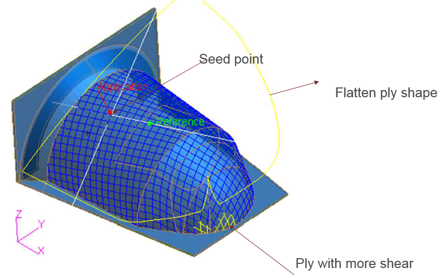
| オプション | 内容 |
|---|---|
| Drape Lines | 最初に、横糸と縦糸のライン間の角度が90度の一方向のプライで開始します。プライが湾曲したサーフェス上でドレープすると、この角度が変化します。せん断がmax strainを上回ると、青色から黄色、赤色へと色が変化します。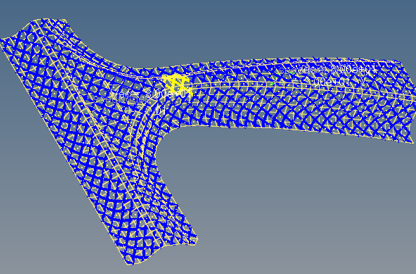 図 2. |
| Flat Lines | サーフェスを覆うために必要な平らなプライ形状をレビューします。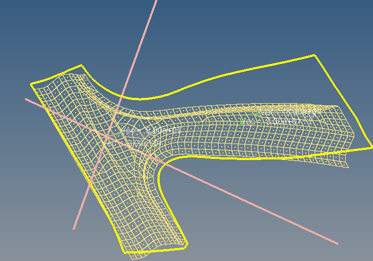 図 3. |
| Drape Thickness | 板厚変化分布をコンター処理します。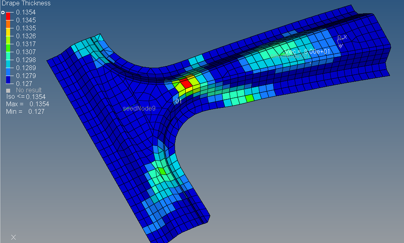 図 4. |
| Drape Orientation (shear) | せん断をコンター処理します(角度は90度から変化します)。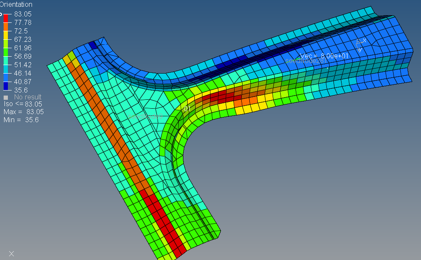 図 5. |
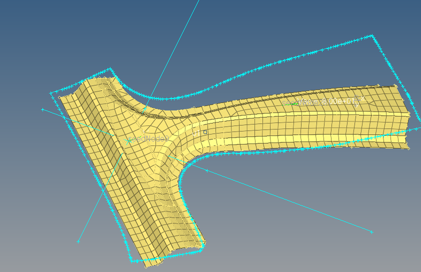
(c) 2021. Altair Engineering Inc. All Rights Reserved.